扭曲变形的使用方法
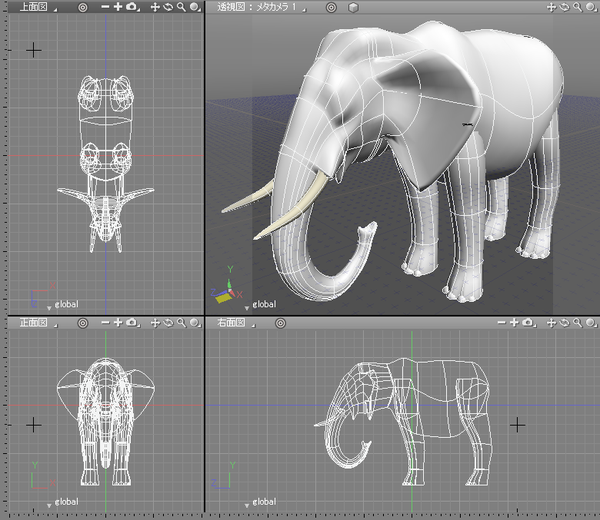
- 选择要进行扭曲变形的物体。
不支持多个选择。如果想使用多种物体,请将它们汇总到一个部分,并将其部分作为变形对象。路线部分不会成为变形对象。
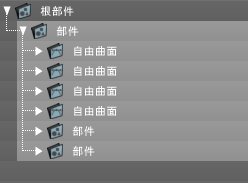
可变形物体的种类为线物体/自由曲面/多边形网格。不支持扫描体和旋转体。
注意 当发现闭合线物体时,有可能在同一平面上不存在全部点。请注意,这种闭合线物体不能得到正确的渲染结果 。
- 点击工具栏「编辑」中的「线」按钮,从「插件」组选择「扭曲变形...」。
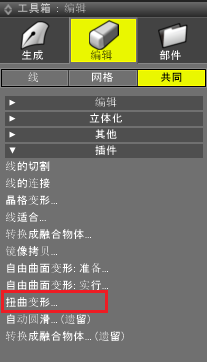
参考 「工具」菜单和图形窗口背景菜单的「编辑「共同」」中也可以选择[扭曲变形...]。
- 显示「扭曲变形设置」对话框。
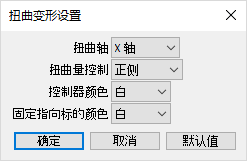
在这里,进行有关变形的设置。关于各设置项目的详细情况请参照后述的参考。 -
进行设置,点击「确定」按钮,根据设置自动生成几个物体,完成变形准备。
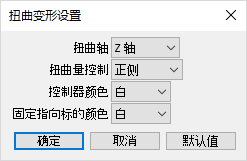
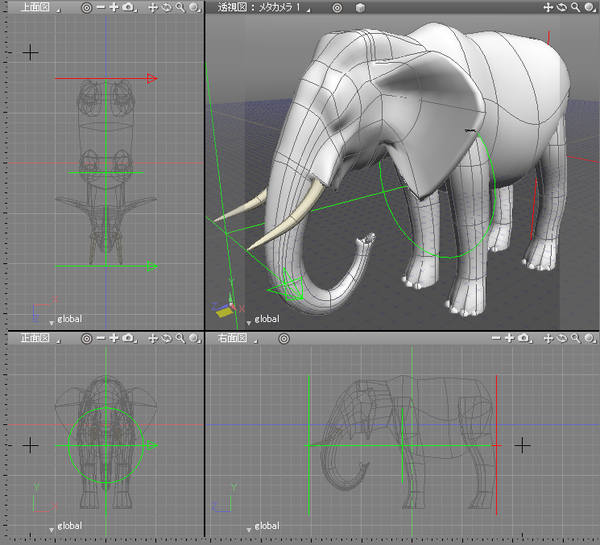
绿色以Z轴为螺纹轴的螺纹量控制器,绿色箭头表示螺纹方向。红色箭头是固定向导。
参考 要反映扭曲量控制器,固定向导的颜色设置,「编辑」菜单(Win)「Shade3D」菜单(Mac)选择「环境设置」和显示的环境设置窗口,必须打开「线框颜色」(颜色设置标签内)。
浏览器内制作了几个部分和物体。在完成转变形准备时,部分会自动缩小显示状态,并选择扭曲量控制器(TwistDeformer「…」)。

如果选择了螺纹量控制器,则物体信息窗口的关节值滑块将被激活。如果操作这个关节值滑块,图形窗口内的螺纹量控制器就会旋转。 -
如果螺纹量控制器的关节值滑块或关节值文本框变更关节值,则自动执行转变形处理。

(执行扭曲变形)
在处理上花费时间的情况下,会显示进度条的窗口。
在进度条窗口的显示中点击中止按钮,变形用物体就会以转变形中途的状态结束。
此后再进行变形处理,要变更关节值滑块的设置值,还是从工具箱等再一次选择。